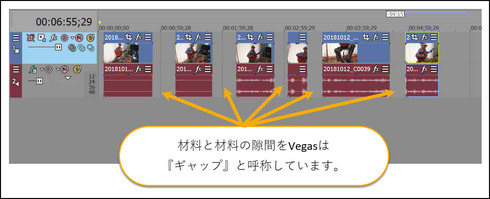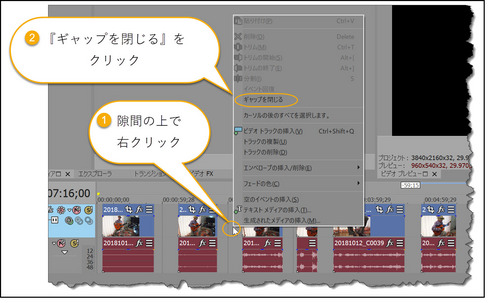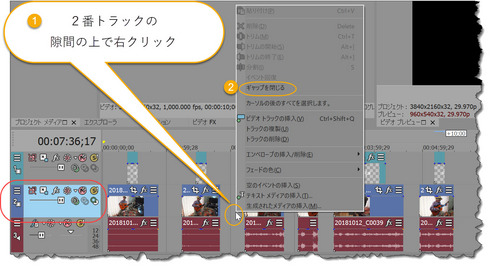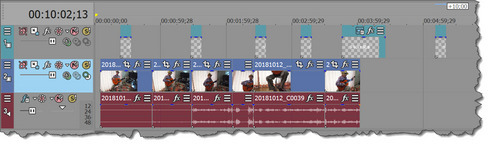飯田です。
今日は週末ですので、
いつものようにサラッと行きます。
まな板上に載っている、
材料と材料との間にある隙間を
簡単に詰める方法の一つは、
ループリージョン
(範囲指定・メジャー)を活用する方法です。
そしてこの方法は、
3年4ヶ月前の記事である、
『その194・Vegas今日の一枚・No.16』にて、
簡単ですが既にお話ししています。
ところでVegas Pro16では、
この方法以外でも、
材料と材料の隙間を詰める機能が、
搭載されました。
ループリージョンを使う方法とは異なる、
Vegas Pro16に備わった機能を
記しておきますね。
同じトラック上に材料があるとき、
材料と材料の隙間のことを
Vegasでは『ギャップ』と呼称しています。
下図には
5箇所の隙間(ギャップ)があります。
これらの隙間を、
2アクション(2手の操作)で
詰めるこことが出来るのです。
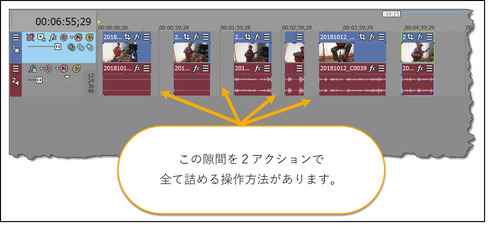
操作方法は簡単です。
隙間の上で右クリックし、
表示されるメニューの中から、
『ギャップを閉じる』をクリックします。
すると、
右クリックしたトラック上にある材料の、
全ての隙間が詰まる(無くなるのです)。
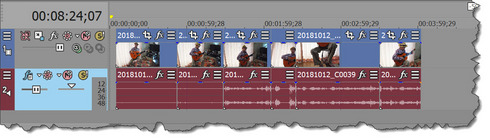
今の例では、
まな板上のトラックは
映像だけ1トラックを使っていました。
ところで、
このときに映像で
2トラックを使っていたとしたら、
どうなるでしょうか?
下図の例では解りやすいように、
それぞれの映像・材料の上に、
文字を配置してあります。
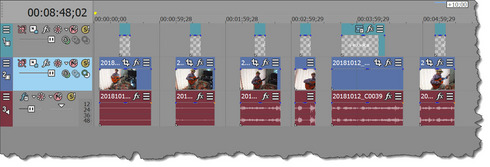
映像が乗っている
2番トラックの隙間の上で
右クリックして、
引き続き『ギャップを閉じる』をクリックします。
すると、
文字はそのままの位置に残り、
選択されていた2番トラック上にある
材料の隙間だけが詰められるのです。
ですから、
ここから解ることは、
Vegas Pro16に搭載された、
『ギャップを閉じる』という機能は、
まな板上の隙間をクリックしたときに、
クリックした場所のトラックにおいて
適用されることがポイントです。
従って、
ある程度編集が進んできて、
複数トラックを使っている場合には、
編集操作を行っている中で、
まな板上に隙間が出来たとき、
その隙間を詰めるためには、
単一のトラック上にある隙間だけを詰めるのか、
それとも、
上下のトラックに影響を与えて
隙間を詰めるのか、
使い分けを考えることが必要です。
上下のトラックにある材料にも
影響を与えたい場合には、
ループリージョンによる範囲指定と、
道連れスイッチのオプションを変えることで、
これに対応するのです。
道具は使いようですね。
それと同じように、
情報も使いようです。
更に言えば、
情報はその『質』も重要です。
同じ時間を費やすのであれば、
より良い質の情報に触れていた方が、
生み出すものが大きいような気がします。
質の高い情報であれば、
一(いち)を知ったら
十(じゅう)解るのですから・・・。
今回はここまでとします。
お読みいただき、
有り難うございました。
山梨のイイダ拝
VEGAS Proのソースネクスト公式の講師の「山梨の飯田」こと飯田和佳と申します。
約15年に渡ってソニーブランドの頃からVEGAS Proでの動画編集の講師に携わっております。
お気軽にご相談ください。もちろん内容によっては有料ですが。。。
ご興味ある方はパーソナルレッスンもご好評いただいておりますので
お問い合わせ下さい。